如何查找 Mac 上特定类型或扩展名的所有文件
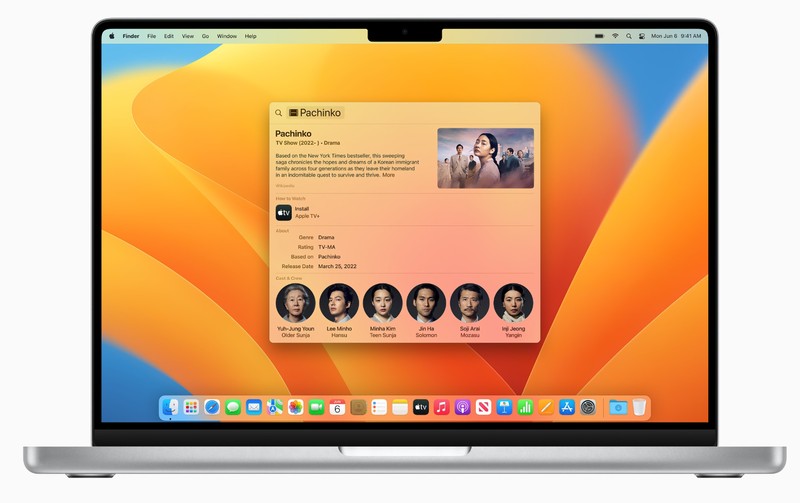
我发现自己经常需要将搜索限制为特定类型的文件,例如图像或邮件消息。或者我知道我的 Mac 上某种类型的文件数量有限,例如由 OmniGraffle 创建的文件,但我不记得文件名 – 只是我在 OmniGraffle 中创建了它!
您可以在 Finder 中使用 Spotlight 或创建一个智能文件夹以供重复使用以满足此需求。在 Finder 中,按 Command-F 打开一个新窗口,并将焦点放在”搜索”字段中。
如果您要查找带有雕像的任何格式的所有图像文件,您可以在此处输入自由格式,输入类似 kind:omnigraffle 或 kind:imagestatus 的内容在标题或元数据中。
您可以使用下面的条件字段来进一步细化此内容,而不是使用”搜索”字段。默认情况下,macOS 会在搜索窗口中预填充”Kind”和”Any”。从第一个弹出菜单中,您可以选择不同的标准,但 Kind 是一个很好的起点。从第二个菜单”任意”中,您可以选择不同的常规类别,例如图像、文档或文本。 Finder 将这些类别的所有不同的已知文件类型分组到该搜索中。
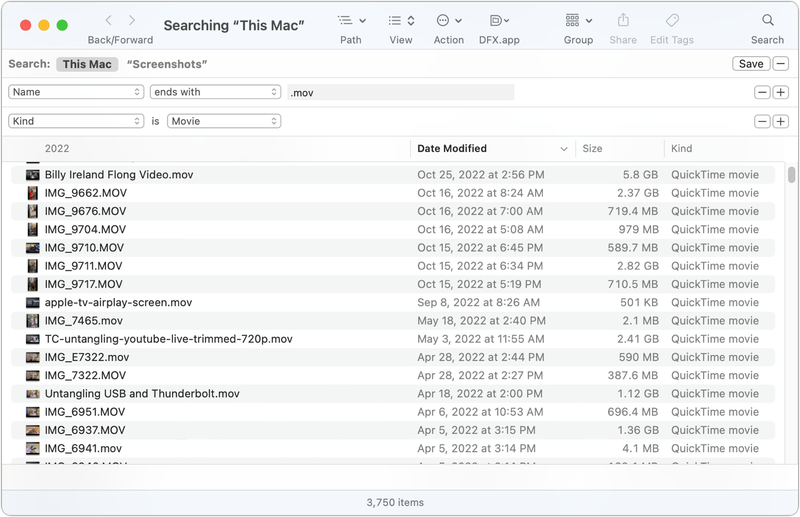 使用有针对性的搜索来缩小 Finder 中的文件结果范围。
使用有针对性的搜索来缩小 Finder 中的文件结果范围。
如果您正在寻找更特别的内容,例如 Mac 上 .mov 文件格式的每个视频,该怎么办?我建议从”Kind”设置为”Movie”开始,否则,您将在其他以 .mov 结尾但不是电影文件的文件中获得匹配项,就像我一样!
然后点击”类型”行右侧的 + 号,选择”名称”、”结尾为”,然后输入 .mov。
如果您需要重复此搜索,请单击”保存”,您可以将查询保存为智能文件夹以便再次访问,而无需重建您的请求。
这篇 Mac 911 文章是为了回答 Macworld 读者 Leonie 提交的问题。
询问 Mac 911
我们整理了最常被问到的问题列表,以及答案和专栏链接:阅读我们的超级常见问题解答,看看您的问题是否得到解答。如果没有,我们总是在寻找新的问题来解决!通过电子邮件将您的信息发送至 mac911@macworld.com,包括适当的屏幕截图以及您是否希望使用您的全名。并非所有问题都会得到解答,我们不会回复电子邮件,也无法提供直接的故障排除建议。
